Sommige gebruikers hebben frequente BSOD-crashes gemeld die erop wijzen dat APC Index Mismatch de belangrijkste boosdoener is. De meeste getroffen gebruikers melden dat de BSOD-crashes zonder duidelijke reden plaatsvinden. Meestal wordt een BSOD-crash die wijst naar de APC-index-mismatch in het dumpbestand beschouwd als een hardwareprobleem, maar dat is niet altijd het geval.
Veel software (stuurprogramma's en toepassingen van derden) kan bijdragen aan een BSOD-crash veroorzaakt APC Index Mismatch. Een vrij veel voorkomende trigger van de APC Index Mismatch BSOD is wanneer gebruikers een webcam met Skype proberen te gebruiken. Andere gebruikers melden dat ze meestal BSOD APC Index Mismatch- crashes krijgen bij het spelen van videogames of het uitvoeren van een andere veeleisende activiteit.

APC is een afkorting voor Asynchronous Procedure Call - een functie die is ontworpen om buiten en afzonderlijk van het hoofdprogramma te worden uitgevoerd wanneer aan bepaalde omstandigheden wordt voldaan. Dit is de reden waarom BSOD crasht en wijst naar de APC Index Mismatch, omdat de boosdoener alleen na of tijdens het opstartproces zal optreden.
De fout APC Index Mismatch is over het algemeen een aanwijzing dat er een inconsistentie is in het aantal processen dat een bewerkingsgebied is binnengekomen waar het programma wordt uitgevoerd en het aantal processen dat is vertrokken. De fout APC Index Mismatch is in wezen het besturingssysteem dat u vertelt dat geen enkele software kan worden uitgevoerd zonder het risico te lopen het systeem te beschadigen - vandaar de BSOD-crash (Blue Screen of Death).
Als u momenteel worstelt met reguliere APC Index Mismatch BSOD- crashes, kunnen de volgende oplossingen helpen. Hieronder vindt u een verzameling methoden die andere gebruikers in een vergelijkbare situatie hebben gebruikt om het probleem aan hun kant op te lossen. Volg elke methode op volgorde totdat u een oplossing tegenkomt die effectief is voor uw specifieke situatie. Laten we beginnen
Methode 1: Update naar de nieuwste Windows 10-versie
Als uw systeem crasht met de APC Index Mismatch BSOD terwijl u uw webcam gebruikt via Skype op Windows 10, is de oplossing buitengewoon eenvoudig. U hoeft alleen alle Windows-updates toe te passen die momenteel in behandeling zijn.
Aanvankelijk werd de APC Index Mismatch- fout in verband met Skype veroorzaakt door een interne bug die werd geïntroduceerd met een Windows-update. Gelukkig werd de storing snel verholpen - eerst door een Fast Ring-build en sinds begin 2018 door een standaard Windows Update.
Om uw Windows 10-besturingssysteem bij te werken naar de nieuwste versie, opent u een vak Uitvoeren door op de Windows-toets + R te drukken . Typ vervolgens " ms-instellingen: windowsupdate " en druk op Enter om het Windows Update-scherm te openen. Klik ten slotte op Controleren op updates en volg de aanwijzingen op het scherm om alle lopende updates te installeren. Afhankelijk van het aantal openstaande updates dat u hebt, kan uw pc verschillende keren opnieuw opstarten.

Methode 2: Installeer een nieuwere versie van Realtek High Definition
Blijkbaar kan de APC Index Mismatch worden veroorzaakt door een verouderde of beschadigde Realtek High Definition Audio Function Driver . Sommige gebruikers die zich in een vergelijkbare situatie bevinden, zijn erin geslaagd te voorkomen dat de BSOD APC Index Mismatch- crashes opnieuw optreden door het Realtek-audiostuurprogramma opnieuw te installeren.
Als uw BSOD APC Index Mismatch naar de RTKVHD64.SYS wijst , zal een reis naar de downloadpagina van Realtek waarschijnlijk voorkomen dat de BSOD-crashes opnieuw optreden. Ga hiervoor naar deze link ( hier ) en download de nieuwste versie van het Realtek High Definition Audio-stuurprogramma volgens uw OS-architectuur.

Nadat het stuurprogramma is gedownload, volgt u de instructies op het scherm om het op uw systeem te installeren en start u het systeem opnieuw op om het proces te voltooien.
Controleer bij de volgende keer opstarten uw pc op BSOD-crashes. Als ze nog steeds optreden, ga dan naar de andere onderstaande methoden.
Methode 3: Met behulp van de basis Windows Audio Driver
Als u vermoedt dat het probleem wordt veroorzaakt door uw audiostuurprogramma, is er nog een reparatiestrategie die voor veel gebruikers in een vergelijkbare situatie resultaten leek te hebben opgeleverd. Het blijkt dat bepaalde laptopmodellen BSOD crashen met de APC Index Mismatch wanneer het Audiodg.exe- bestand wordt gebruikt. Dit is een typisch verschijnsel bij Dell-modellen.
Sommige getroffen gebruikers hebben ontdekt dat door het verwijderen van het Realtek Audio-stuurprogramma en het gebruik van het Windows Base Audio- stuurprogramma de BSOD-crashes zijn gestopt. Hier is een korte handleiding om dit te doen:
- Druk op Windows-toets + R om een venster Uitvoeren te openen. Typ vervolgens " devmgmt.msc" en druk op Enter om het scherm Apparaatbeheer te openen .

- Blader in Apparaatbeheer omlaag en vouw het vervolgkeuzemenu Geluids-, video- en gamecontrollers uit .
- Klik met de rechtermuisknop op Realtek High Definition Audio en kies Apparaat verwijderen.
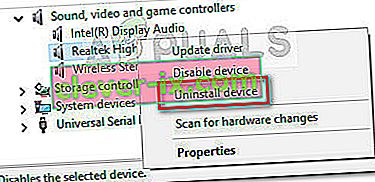
- Sluit Apparaatbeheer en druk op Windows-toets + R om een ander Uitvoeren- vak te openen . Typ vervolgens " appwiz.cpl " en druk op Enter om Programma's en onderdelen te openen .

- Blader in Programma's en onderdelen door de lijst en identificeer Realtek High Definition Audio Driver . Zodra u dit heeft gedaan, klikt u er met de rechtermuisknop op en kiest u Verwijderen . Volg daarna de instructies op het scherm om het Realtek-stuurprogramma van uw systeem te verwijderen.
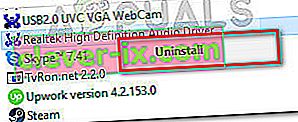
- Zodra het Realtek-stuurprogramma volledig is verwijderd, start u uw computer opnieuw op zodat Windows het gat kan vullen met het Windows-basisaudiostuurprogramma. Ga bij het opstarten van het nest terug naar Apparaatbeheer en kijk of de Windows-audiobasisdriver wordt vermeld onder Geluids-, video- en gamecontroller.
- Zodra u hebt bevestigd dat het Windows-stuurprogramma voor audiobasis aanwezig is, controleert u uw pc en kijkt u of u APC Index Mismatch BSOD- crashes blijft krijgen .
Als u dezelfde APC Index Mismatch BSOD- fout blijft krijgen gevolgd door een crash, gaat u verder met de andere methoden hieronder.
Methode 4: ervoor zorgen dat alle stuurprogramma's correct zijn geïnstalleerd
De APC Index Mismatch- fout wordt soms toegeschreven aan hardware die niet goed werkt omdat een stuurprogramma ontbreekt of niet correct is geïnstalleerd. Het is ook mogelijk dat een nieuwe hardware die u onlangs hebt geïnstalleerd niet volledig compatibel is met uw computer en ervoor zorgt dat de APC Index Mismatch BSOD crasht.
Om de mogelijkheid uit te sluiten dat een defect stuurprogramma het probleem veroorzaakt, moeten we ervoor zorgen dat alle geïnstalleerde apparaten de juiste stuurprogramma's gebruiken. De snelste manier om dit te doen, is via Apparaatbeheer. Hier is een korte handleiding om ervoor te zorgen dat al uw stuurprogramma's correct zijn geïnstalleerd:
- Druk op Windows-toets + R om een opdracht Uitvoeren te openen . Typ vervolgens " devmgmt.msc " en druk op Enter om Apparaatbeheer te openen .

- Blader in Apparaatbeheer door de lijst met apparaten en kijk of u een apparaat met een geel pictogram kunt zien. Dit is een indicatie dat het stuurprogramma moet worden bijgewerkt, niet correct is geïnstalleerd of niet compatibel is met de hardware.
- Als u dit type voorkomt, klikt u er met de rechtermuisknop op en klikt u op Stuurprogramma bijwerken . Zodra WU het stuurprogramma heeft bijgewerkt, start u uw computer opnieuw op.
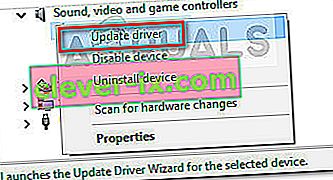 Opmerking: Als Windows Update geen nieuwere versie van het stuurprogramma kan vinden die is gemarkeerd met het gele vraagteken, zoek dan handmatig naar het stuurprogramma of klik op Apparaat verwijderen en verwijder de hardware fysiek van uw computer.
Opmerking: Als Windows Update geen nieuwere versie van het stuurprogramma kan vinden die is gemarkeerd met het gele vraagteken, zoek dan handmatig naar het stuurprogramma of klik op Apparaat verwijderen en verwijder de hardware fysiek van uw computer. - Kijk of u dezelfde APC Index Mismatch BSOD- crashes ervaart bij de volgende keer opstarten. Als uw pc niet langer crasht met de APC Index Mismatch- foutcode terwijl het stuurprogramma wordt verwijderd, moet u mogelijk voor ondersteuning contact opnemen met de hardwarefabrikant.
Als deze methode niet van toepassing was of als u nog steeds de APC Index Mismatch tegenkomt, zelfs nadat u al uw stuurprogramma's vanuit Apparaatbeheer hebt bijgewerkt , gaat u verder met de onderstaande methode.
Methode 5: verwijder het Display Link-stuurprogramma (indien van toepassing)
Een aantal gebruikers heeft gemeld dat de APC Index Mismatch BSOD- crashes volledig zijn gestopt nadat ze de Display Link-stuurprogramma's hadden verwijderd.
DisplayLink kan een geweldige software zijn om te gebruiken als u een extra monitor wilt gebruiken voor verhoogde productiviteit. Er zijn echter veel meldingen van incompatibiliteitsproblemen die ertoe hebben geleid dat BSOD op Windows 10 is gecrasht. Sommige gebruikers die moeite hebben om de APC Index Mismatch BSOD- crashes te voorkomen, zijn erin geslaagd het probleem op te lossen door de DisplayLink- driver te verwijderen. Hier is een korte handleiding om dit te doen:
- Open een Uitvoeren-vak door op de Windows-toets + R te drukken . Typ vervolgens " appwiz.cpl " en druk op Enter om Programma's en onderdelen te openen .

- Blader in Programma's en onderdelen door de lijst met applicaties en zoek de DisplayLink Core-software. Als u dit eenmaal hebt gedaan, klikt u er met de rechtermuisknop op en kiest u Verwijderen en volgt u de aanwijzingen op het scherm om het van uw systeem te verwijderen.
- Nadat de software is verwijderd, gaat u naar deze link ( hier ) en downloadt u DisplayLink Installation Cleaner. Zodra het downloaden is voltooid, voert u de software uit om de overgebleven DisplayLink-bestanden op te schonen en uw computer opnieuw op te starten.
Kijk bij de volgende keer opstarten of de APC Index Mismatch BSOD- crashes zijn opgelost. Als u nog steeds dezelfde symptomen ervaart, gaat u verder met de laatste methoden.
Methode 6: Herstel naar de standaard RAM-, CPU- of GPU-frequenties (indien van toepassing)
Zoals verwacht kan dit probleem ook worden veroorzaakt door een defect hardwarestuk. Meestal wordt instabiliteit tussen de hardwarecomponenten veroorzaakt door overklokken. Als u niet weet wat overklokken is, is uw systeem waarschijnlijk niet overklokt.
Maar als u uw CPU-, GPU- of RAM-frequenties overklokt, wilt u misschien terugkeren naar de standaardfrequenties en zien of u dezelfde BSOD APC Index Mismatch BSOD- crashes ervaart . Als u merkt dat uw systeem niet langer crasht terwijl de standaardfrequenties worden afgedwongen, kunt u de frequenties langzaam weer gaan verhogen (maar niet in de buurt van de vorige drempel komen).
Als je geen overklokt systeem hebt of als je hebt vastgesteld dat de aangepaste frequenties de APC Index Mismatch BSOD niet laten crashen, ga dan naar de laatste methode.
Methode 7: Reinig Windows opnieuw instellen of opnieuw installeren
Na het uitproberen van elke tijdelijke oplossing in het boek, hebben sommige gebruikers besloten om een schone installatie (of reset) uit te voeren. Hoewel dit niet ideaal is, leek het te werken voor veel gebruikers die geen keus hadden.
Als u Windows 10 gebruikt, kunt u zelfs enkele van uw persoonlijke bestanden bewaren door een reset uit te voeren en ervoor te kiezen uw persoonlijke bestanden (foto's, video's, muziek en gebruikersvoorkeuren) te behouden. Als u besluit om een Windows 10-reset uit te voeren, volgt u deze link ( hier ). Anders kunt u voor een schone herinstallatie gaan via deze link ( hier ).

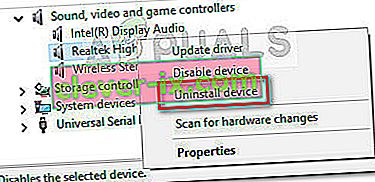

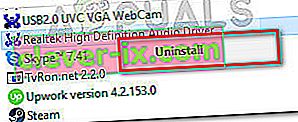
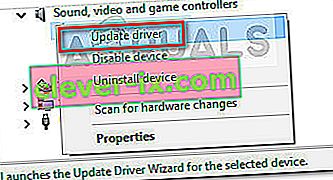 Opmerking: Als Windows Update geen nieuwere versie van het stuurprogramma kan vinden die is gemarkeerd met het gele vraagteken, zoek dan handmatig naar het stuurprogramma of klik op Apparaat verwijderen en verwijder de hardware fysiek van uw computer.
Opmerking: Als Windows Update geen nieuwere versie van het stuurprogramma kan vinden die is gemarkeerd met het gele vraagteken, zoek dan handmatig naar het stuurprogramma of klik op Apparaat verwijderen en verwijder de hardware fysiek van uw computer.

